DCP-1610WE
GYIK és hibaelhárítás |

DCP-1610WE
Dátum: 18/10/2021 Azonosító: faq00002599_021
Dokumentum beolvasása és mentése PDF formátumban a Brother készüléken BEOLVASÁS(Scan) gombbal (beolvasás-scan- fájlba)
A Brother készülék kezelőpaneljén található SCAN gomb megnyomásával PDF formátumban is beolvashat és elmenthet egy dokumentumot a kívánt mappába .
MEGJEGYZÉS: Az alábbi ábrák egy reprezentatív terméktől és operációs rendszertől származnak, és eltérhetnek a Brother gépétől és operációs rendszerétől.
A LÉPÉS: Állítsa be a beolvasás fájlba funkciót
Windows esetén
-
Nyissa meg a vezérlőközpontot.
-
Brother segédprogramok támogatott típusok
-
Nyissa meg a Brother segédprogramok alkalmazást.
-
Windows 7 / 10
kattintson vagy
vagy  (Start) > (minden program vagy minden alkalmazás >) Brother > Brother segédprogramok.
(Start) > (minden program vagy minden alkalmazás >) Brother > Brother segédprogramok. -
A kezdőképernyőn kattintson a Windows 8 elemre
 .
.
Ha nincs a kezdőképernyőn, kattintson a jobb egérgombbal valahol egy üres helyre, majd kattintson a sáv összes alkalmazása elemére .
Kattintson a Brother segédprogramoklehetőségre.
-
Windows 7 / 10
- Válassza a beolvasás lehetőséget.
- Kattintson a ControlCenter4gombra.
-
Nyissa meg a Brother segédprogramok alkalmazást.
-
Brother segédprogramok nem támogatott modellek
kattintson a (Start) > minden program > Brother > XXX-XXXX ( az Ön modellneve) > ControlCenter4.
az Ön modellneve) > ControlCenter4.
-
Brother segédprogramok támogatott típusok
-
Nyissa meg az eszköz beolvasási beállításai ablakot.
Otthon módban:
Kattintson az Eszközbeállítások lap > Eszközbeolvasási beállítások lehetőségre .
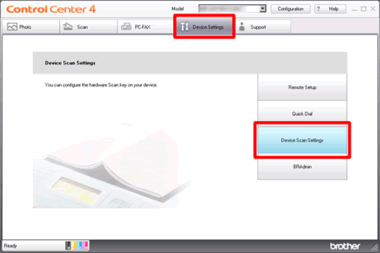
Speciális módban:
Kattintson az Eszközbeállítások lap > Eszközbeolvasási beállítások lehetőségre .
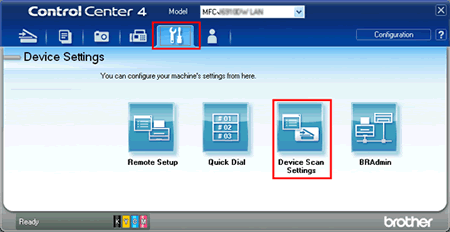
-
Megjelenik az eszköz beolvasási beállításai ablak. Kattintson a Fájl fülre, és válassza a PDF(*.pdf) lehetőséget a Fájltípus pontban . Konfigurálja a beállításokat, majd kattintson az OK gombra . Például beállíthatja a beolvasott adatok fájlnevéhez használt előtag szöveget a Fájlnév mezőben. A mappát úgy is beállíthatja, hogy a beolvasott adatokat a célmappa mezőbe mentse .
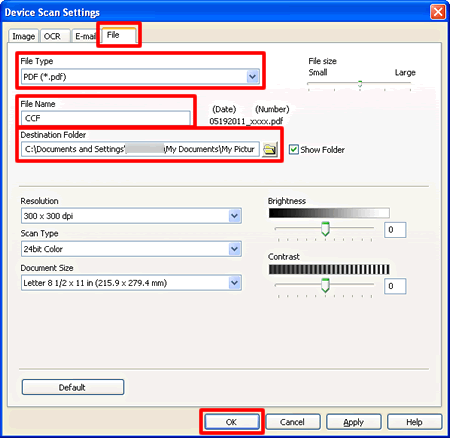
- Folytassa a B LÉPÉSSEL.
Macintosh esetén
-
Nyissa meg a vezérlőközpontot.
A ControlCenter2 alkalmazás megnyitásához kattintson az Ugrás a keresősávra , alkalmazások > Brother > ControlCenter. Kattintson duplán a ControlCenterelemre.
Megnyílik a ControlCenter, és egy ikon kerül a dokkolóba. - Tartsa lenyomva a Ctrl billentyűt a billentyűzeten, és kattintson a Fájl gombra .
-
Kattintson az eszköz gomb fülre, és válassza a PDF(*.pdf) lehetőséget a Fájltípus pontban . Konfigurálja a beállításokat, majd kattintson az OK gombra . Például beállíthatja a beolvasott adatok fájlnevéhez használt előtag szöveget a Fájlnév mezőben. A mappát úgy is be lehet állítani, hogy a beolvasott adatokat a célmappába mentse .
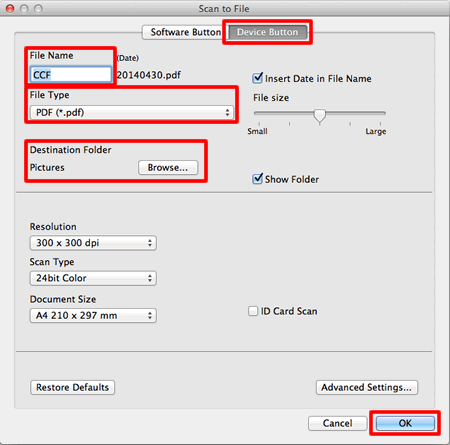
B LÉPÉS: Használja a beolvasás fájlba funkciót a Brother készülék BEOLVASÁS(Scan) gombjával
- Helyezze be a dokumentumot.
-
Nyomja meg a
 (BEOLVASÁS) gombot.
(BEOLVASÁS) gombot. - A fel vagy le nyílgombbal válassza ki a beolvasás számítógépre lehetőséget , majd nyomja meg az OK gombot .
- A fel vagy le nyílgombbal válassza ki a Fájl lehetőséget , majd nyomja meg az OK gombot .
- Ha a készülék hálózaton keresztül csatlakozik, válassza ki a célszámítógépet.
-
Nyomja meg az OK gombot.
Ha az LCD-kijelző a PIN-kódot kéri, írja be a célszámítógép négy számjegyű PIN-kódját az LCD-kijelzőn.
-
Tegye az alábbiak egyikét:
- A beolvasási beállítások módosításához nyomja meg a fel vagy le nyílgombot az Igen lehetőség kiválasztásához , majd nyomja meg az OK gombot . Folytassa a 8. lépéssel
-
Az alapértelmezett beolvasási beállítások használatához nyomja meg a fel vagy le nyílgombot a nem lehetőség kiválasztásához , majd nyomja meg az OK gombot . Nyomja meg a Start gombot.
A készülék megkezdi a beolvasást. Ha a készülék szkennerüvegét használja, az LCD kijelzőn megjelenő utasításokat követve végezheti el a szkennelési feladatot.-
(Csak egyes típusok esetében)
nem módosíthatja a beolvasási beállításokat a készülék kezelőpaneljéről. - A szkennelési beállítások módosításához a Brother Control Center szoftvernek telepítve kell lennie a készülékhez csatlakoztatott számítógépen.
-
(Csak egyes típusok esetében)
-
Válassza ki a módosítani kívánt szkennelési beállításokat:
- Beolvasás típusa
- Resolution (Felbontás)
- Fájl típus
- Beolvasási méret
-
Távolítsa el a Bkg-t. CLR (csak
a Color (szín) és a Grey (szürke) opciókhoz érhető el.)(Csak egyes típusok esetében)
a beolvasás típusa a ControlCenter2 konfigurációs képernyő ControlCenter4 vagy Device Button lapján található Device Scan Settings (Eszközbeolvasási beállítások) képernyő beállításaitól függ .
-
Nyomja meg a Start gombot.
A készülék megkezdi a beolvasást. Ha a készülék szkennerüvegét használja, az LCD kijelzőn megjelenő utasításokat követve végezheti el a szkennelési feladatot.
A számítógépről a hasznos alkalmazással ControlCenter-ként is beolvashat.
> tekintse meg a kapcsolódó GYIK-et a ControlCenter Windows/Macintosh operációs rendszerrel való használatáról.
Kapcsolódó GYIK-ek
DCP-1510E, DCP-1512E, DCP-1610WE, DCP-1612W, DCP-1612WE, DCP-1622WE, DCP-1623WE, DCP-L2500D, DCP-L2520DW, DCP-L2540DN, MFC-1810E, MFC-1910WE, MFC-L2700DN, MFC-L2700DW
Ha további segítségre van szüksége, kérjük, vegye fel a kapcsolatot a Brother ügyfélszolgálatával:
Tartalommal kapcsolatos visszajelzés
Kérjük, vegye fegyelembe, hogy ezen az űrlapon csak visszajelzéseket várunk.